前言:
之前写过一篇《详解如何在阿里云上搭建个人网站》,文章介绍了怎样在阿里云上部署个人网站,包括域名和服务器的选购、解析域名和环境搭建。有人看完之后可能会有疑惑:说了半天,都是讲服务器上面配置的事情,最关键的网站本身要怎么弄出来?
这里会以wordpress为例,讲解如何先在本地搭建起一个个人网站。学会在本地搭建后,结合前面的文章,就可以在服务器部署一个线上网站了。闲话不多说,下面开始我们的wordpress建站之旅!
一、什么是wordpress
WordPress是一款开源免费的个人博客系统,也可以作为内容管理系统使用。它基于PHP语言和MySQL数据库开发,拥有丰富的插件和主题模板。到2019年12月,全球市场占有率已经有35.3%。

数据来源:W3Techs
二、下载wordpress
wordpress的官网(https://wordpress.org/)现在国内已经登不上了,想要正常访问可以尝试一下其他方法。那还没有其他办法能获取最新的wordpress程序呢?有!
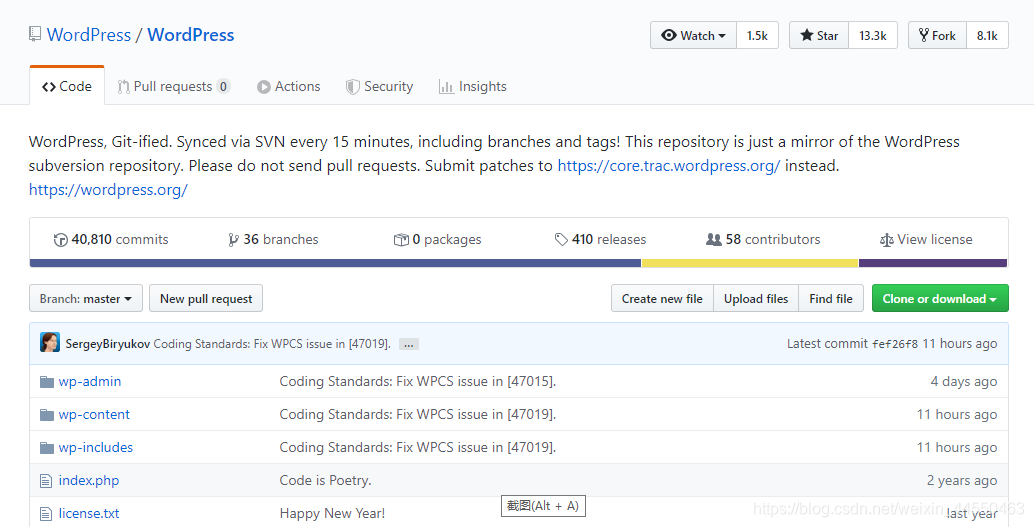
这时候强大的github就派上用场了,上面不仅有最新版到过往的历史版本,而且还能下载到开发版,体验一波内测的感觉。
下载地址:https://github.com/WordPress/WordPress
默认的master是开发版,可以拉到最下面选择最新的正式版。

下载zip压缩包
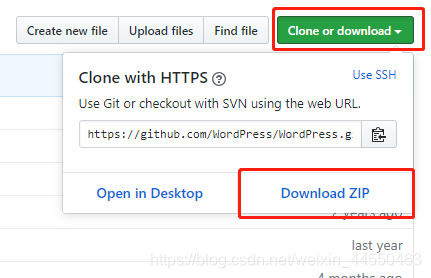
下载之后先别忙着解压,将文件放到你容易找到的位置先。
三、使用wampserver搭建本地运行环境
百度百科: WampServer是一款由法国人开发的Apache Web服务器、PHP解释器以及MySQL数据库的整合软件包。免去了开发人员将时间花费在繁琐的配置环境过程,从而腾出更多精力去做开发。
因为wordpress是php程序,因此需要相应的运行环境程序才能跑起来。这里推荐wampserver来搭建运行环境。
下载地址:http://www.wampserver.com/en/#download-wrapper
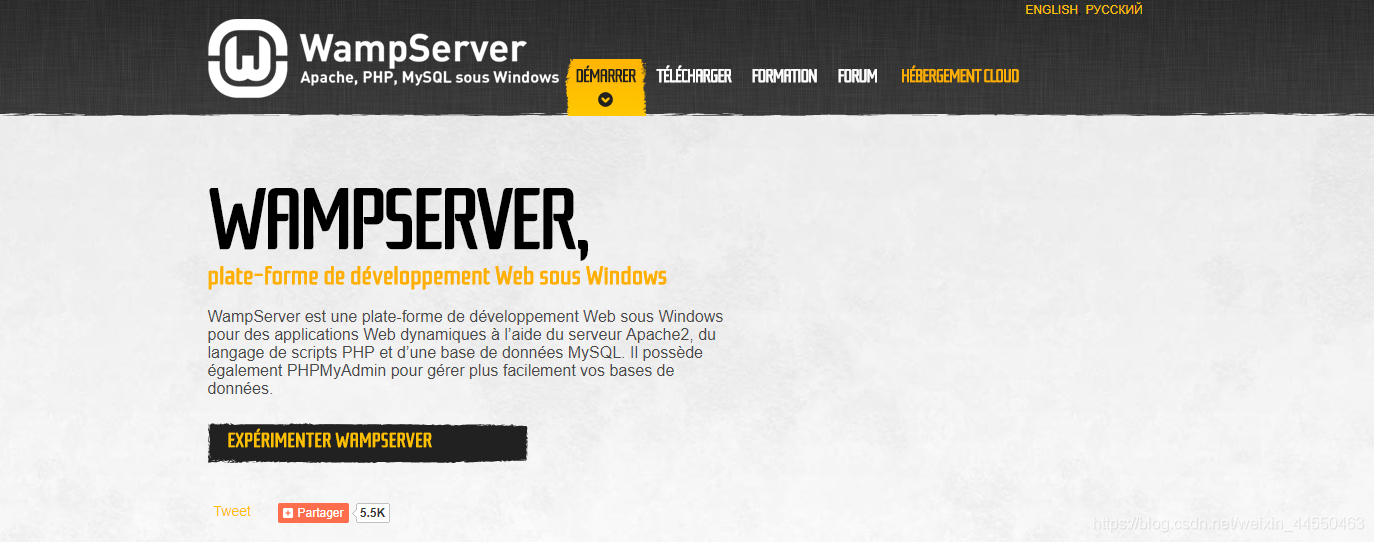
wampserver的官网相当难以访问,即便访问到了下载速度也让人崩溃。大家可以到腾讯软件平台上面去下载,版本低了一点,但也够用,而且比起其他地方下载要安全,不会下到一堆捆绑软件。安装的过程这里就不再赘述。安装后,运行成功图标显示绿色

点击打开www directory目录。
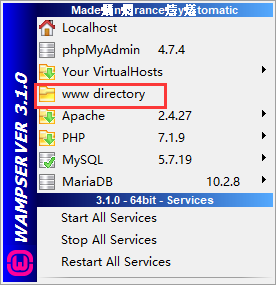
将下载好的wordpress压缩包解压到该目录下
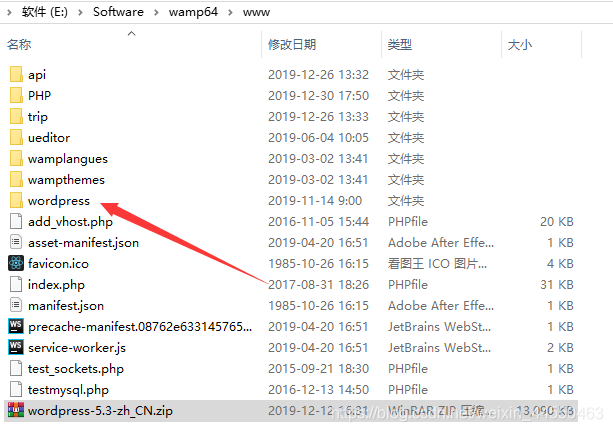
接着要先创建一个数据库,待会儿安装wordpress程序要用到,否则会报错。
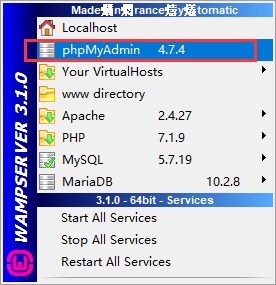
初次安装之后密码一般默认是空,直接点go登录,后期可以修改。
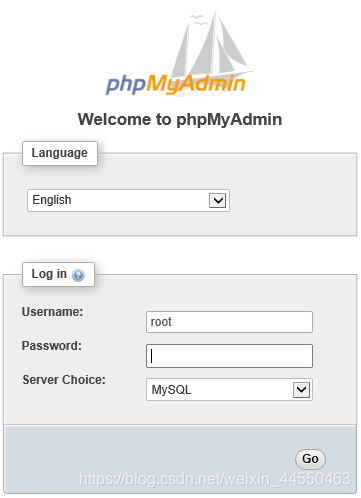
新建一个数据库的名字,选择字符集,然后点击create创建
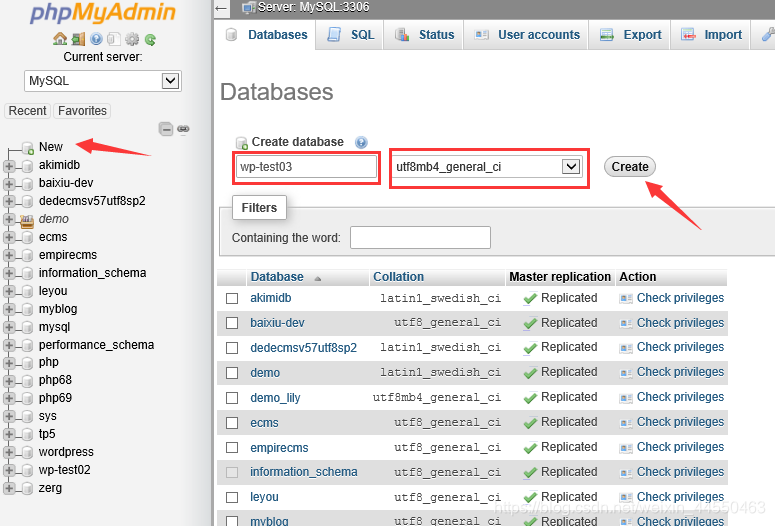
四、安装wordpress程序
在浏览器上面输入:http://localhost/wordpress,回车,后面的路径会自动补齐,进去安装目录:

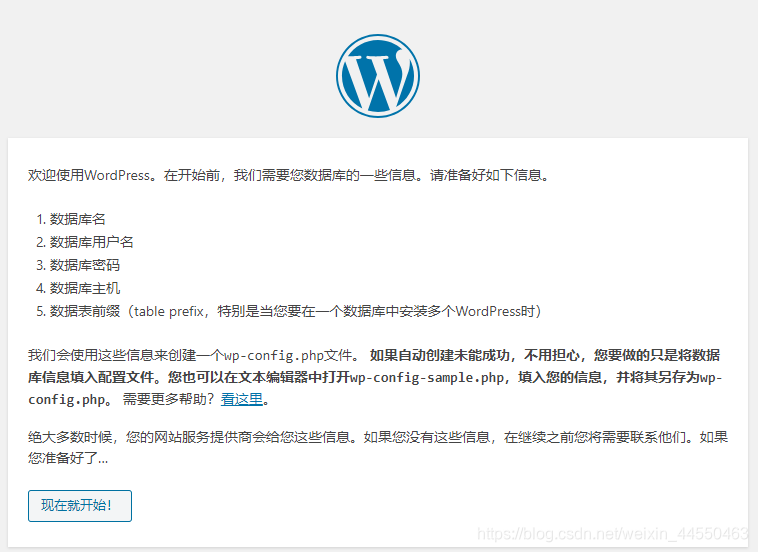
这里仅做测试使用,所以密码设置得非常简单,方便登录
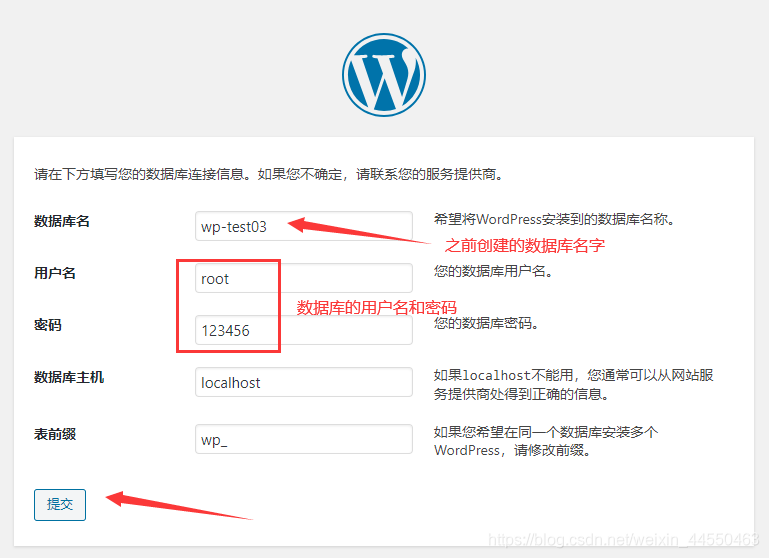
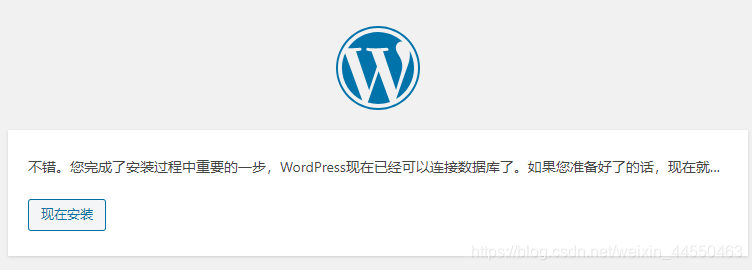
相应信息填好后点击安装
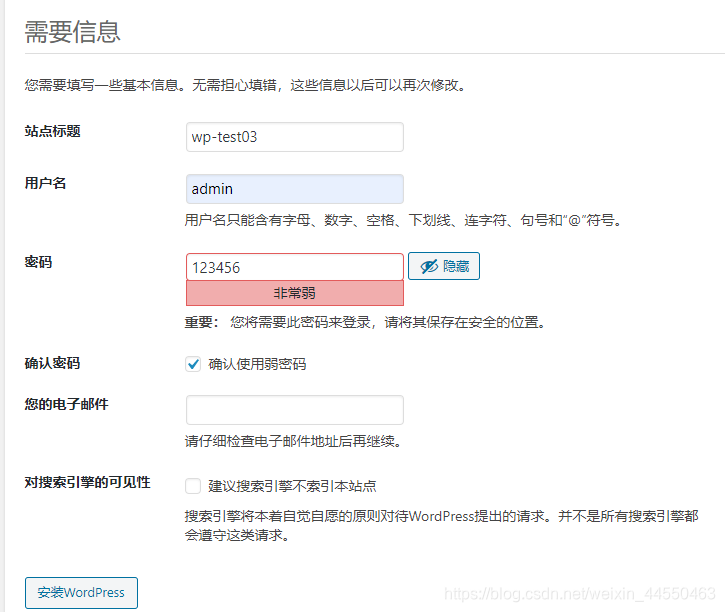
输入用户名登录
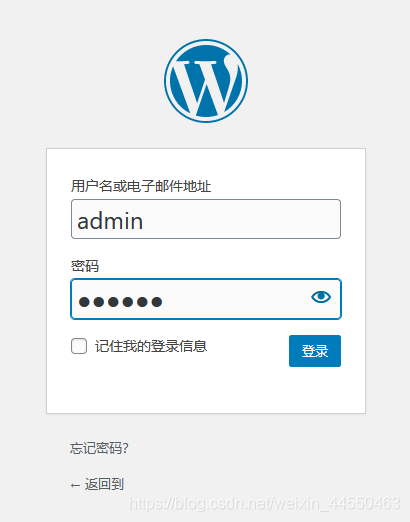
之后就进入到wordpress后台管理界面了
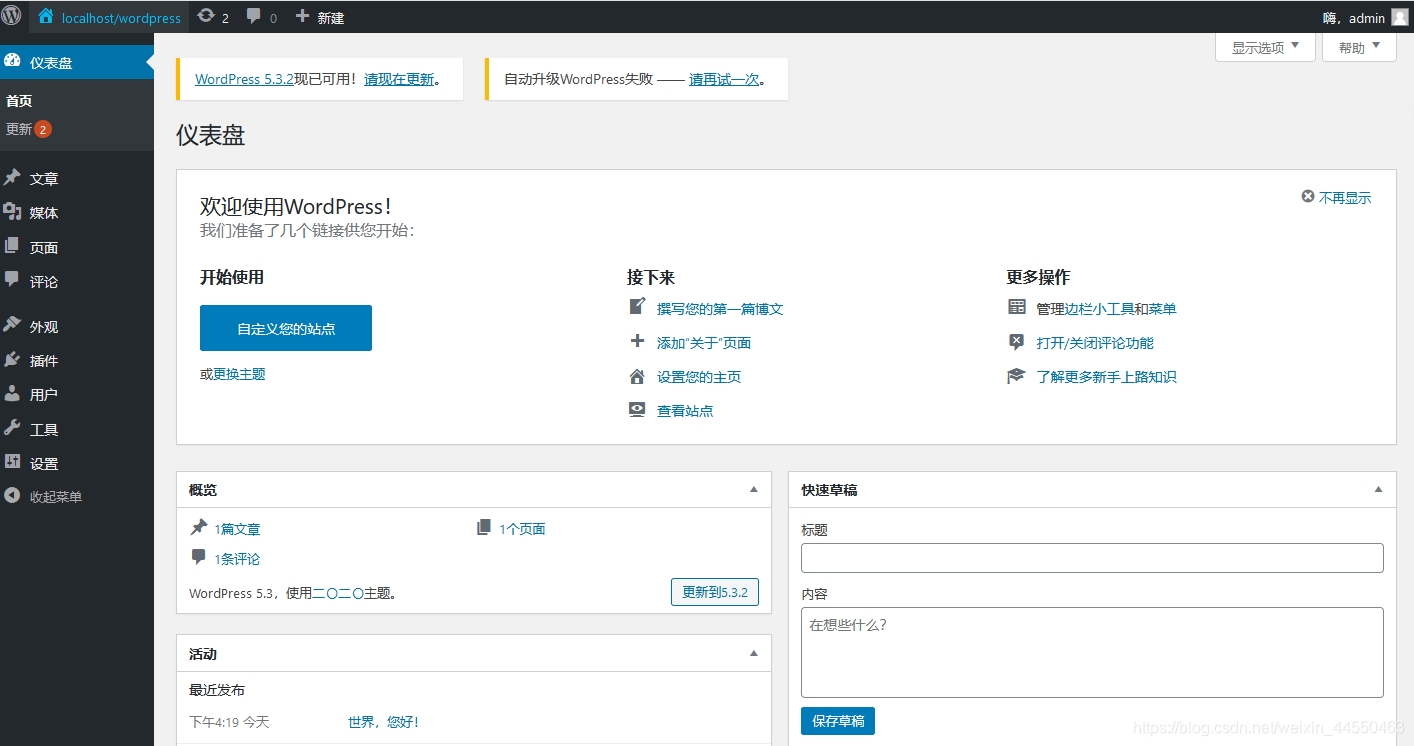
五、主题安装
wordpress的主题安装有两种方式。
方法一:在后台管理界面,选择外观——主题——添加——上传主题——选择文件——现在安装
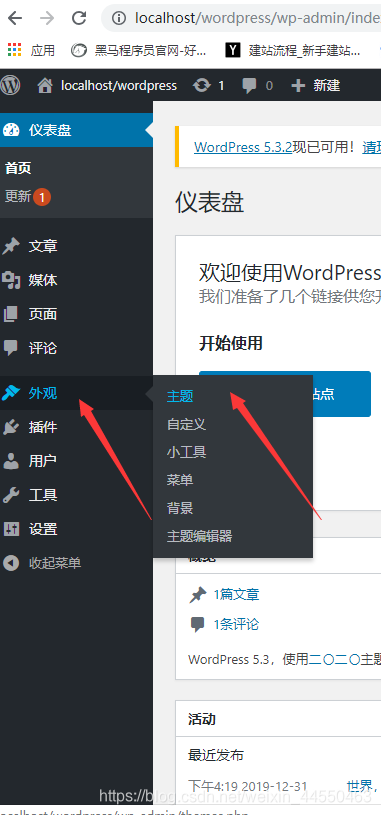
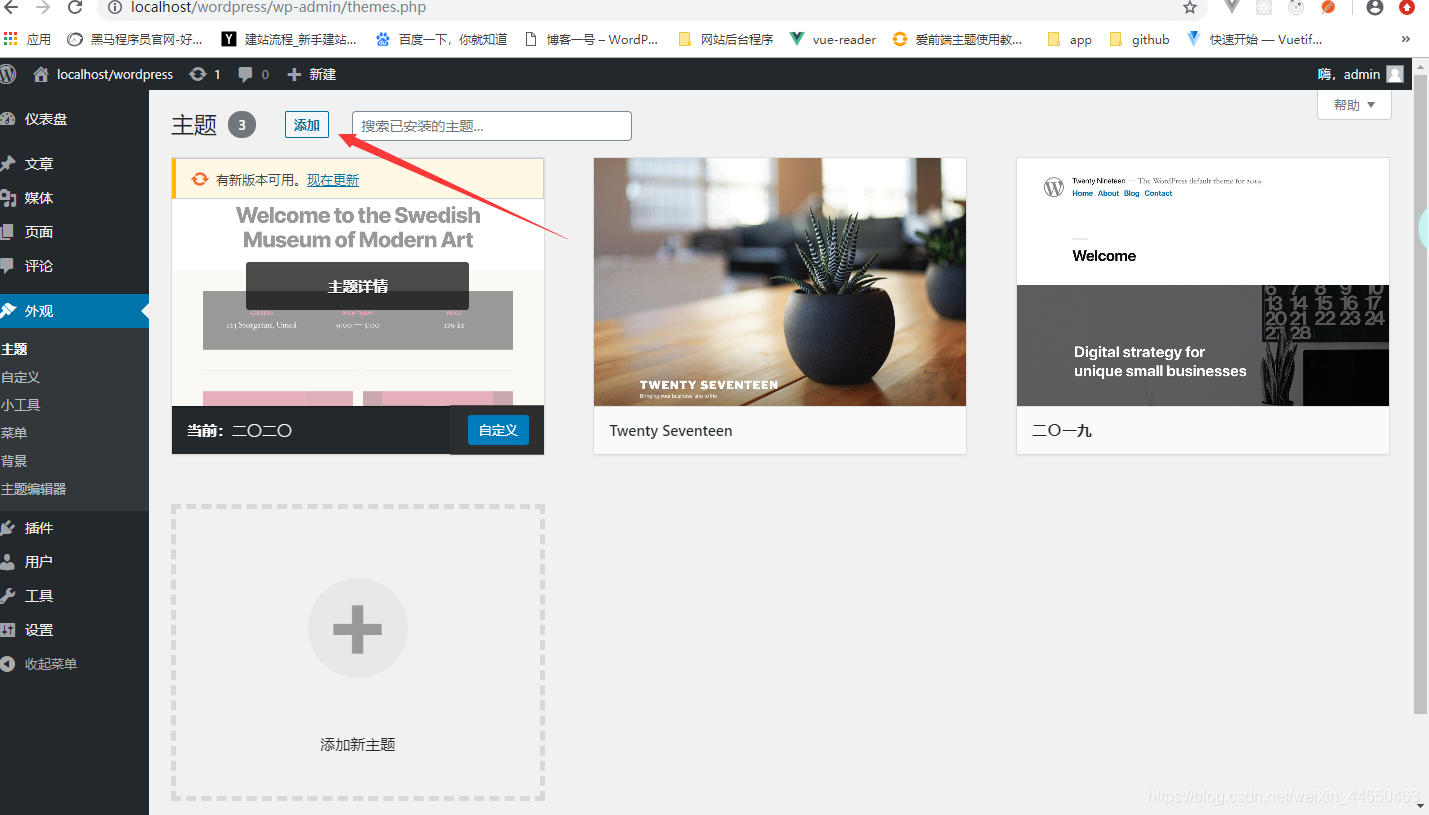
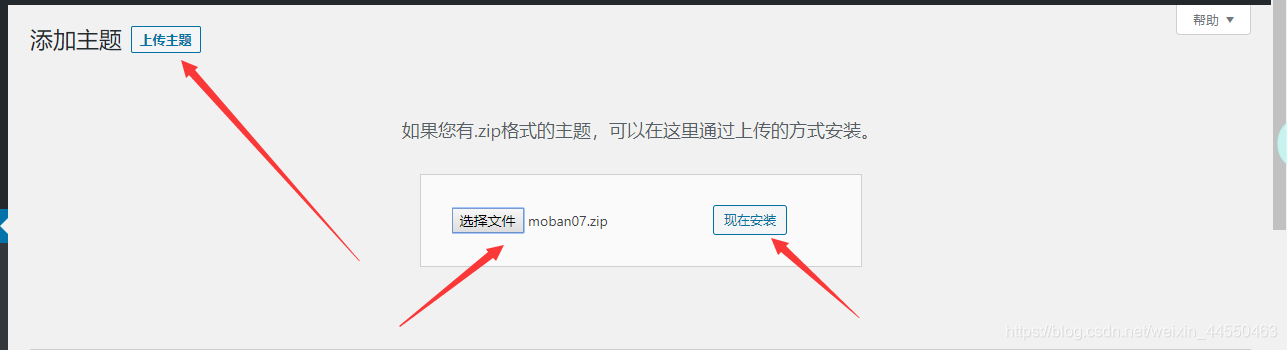
安装好后启用启用即可
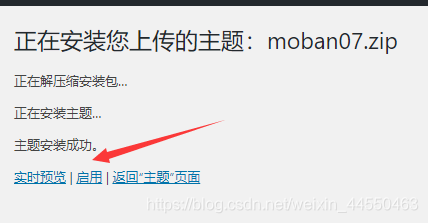
这时候可以在主题选择界面看到该主题
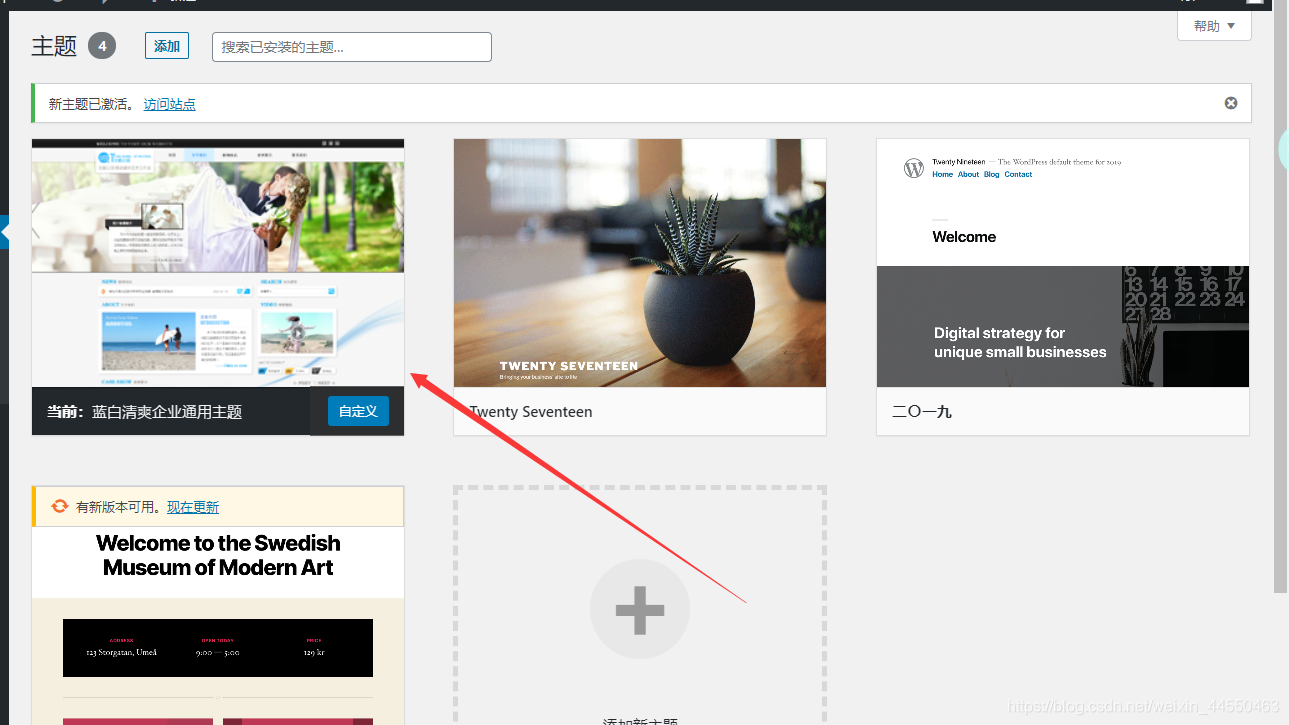
接着便可访问站点
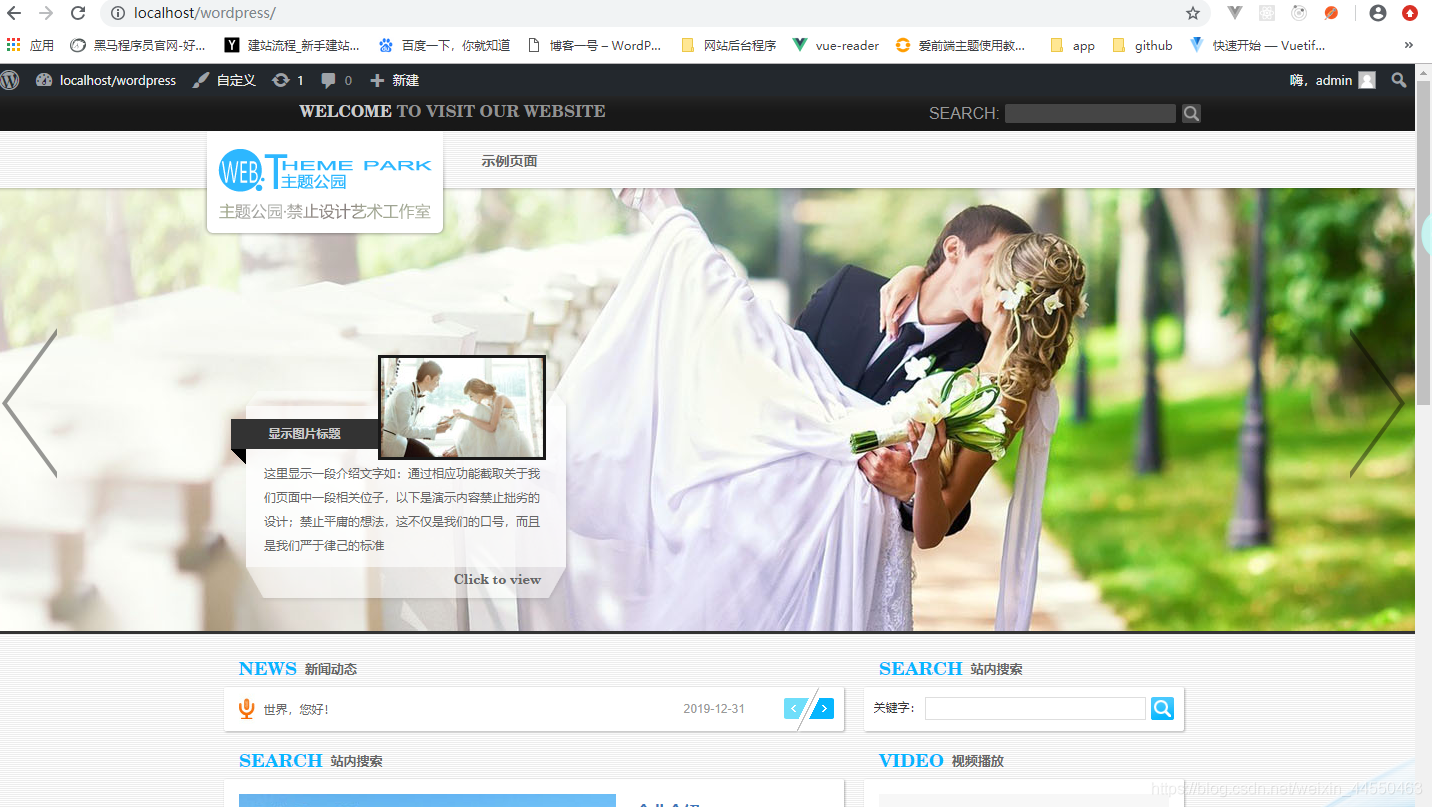
方法二:进入wordpress安装目录,依次进入wp-content——themes,然后将主题安装包解压在这里,然后进入主题安装目录,即可看到该主题。

小结
在本地完成wordpress的安装测试后,就可以上传到阿里云的服务器上了。将wordpress文件目录上传后,在服务器上启动时需要重新安装,这时候设置的数据库和用户名密码要根据自己的服务器上面创建的数据库来设置。
wordpress应用广泛,有着庞大的用户群和活跃的社区。这意味着使用wp的过程中遇到的很多问题都可以很快找到解决方案,随处可以找到的主题模板更是能节省建站的成本。因为是用PHP语言写的,如果想要深入研究wp,并做出自己的主题,就要有一定的PHP基础,同时还要了解wp各个标签的作用。